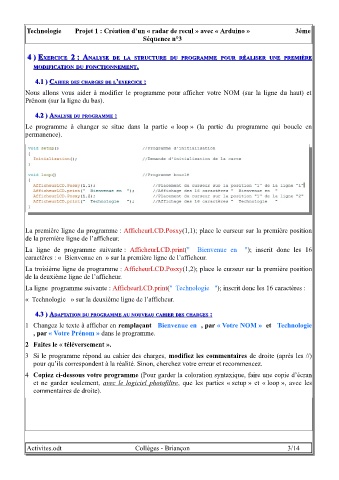Page 35 - ClasseurNumeriqueVierge_3eme
P. 35
Technologie Projet 1 : Création d’un « radar de recul » avec « Arduino » 3éme
Séquence n°3
4 ) EXERCICE 2 2 : ANALYSE DE LA STRUCTURE DU PROGRAMME POUR RÉALISER UNE PREMIÈRE
4 ) EXERCICE : ANALYSE DE LA STRUCTURE DU PROGRAMME POUR RÉALISER UNE PREMIÈRE
MODIFICATION DU FONCTIONNEMENT. MODIFICATION DU FONCTIONNEMENT.
4.1 ) CAHIER DES CHARGES DE L’EXERCICE : :
4.1 ) CAHIER DES CHARGES DE L’EXERCICE
Nous allons vous aider à modifier le programme pour afficher votre NOM (sur la ligne du haut) et
Prénom (sur la ligne du bas).
4.2 ) ANALYSE DU PROGRAMME : :
4.2 ) ANALYSE DU PROGRAMME
Le programme à changer se situe dans la partie « loop » (la partie du programme qui boucle en
permanence).
La première ligne du programme : AfficheurLCD.Posxy(1,1); place le curseur sur la première position
de la première ligne de l’afficheur.
La ligne de programme suivante : AfficheurLCD.print(" Bienvenue en "); inscrit donc les 16
caractères : « Bienvenue en » sur la première ligne de l’afficheur.
La troisième ligne de programme : AfficheurLCD.Posxy(1,2); place le curseur sur la première position
de la deuxième ligne de l’afficheur.
La ligne programme suivante : AfficheurLCD.print(" Technologie "); inscrit donc les 16 caractères :
« Technologie » sur la deuxième ligne de l’afficheur.
4.3 ) ADAPTATION DU PROGRAMME AU NOUVEAU CAHIER DES CHARGES
4.3 ) ADAPTATION DU PROGRAMME AU NOUVEAU CAHIER DES CHARGES : :
1 Changez le texte à afficher en remplaçant Bienvenue en , par « Votre NOM » et Technologie
, par « Votre Prénom » dans le programme.
2 Faites le « téléversement ».
3 Si le programme répond au cahier des charges, modifiez les commentaires de droite (après les //)
pour qu’ils correspondent à la réalité. Sinon, cherchez votre erreur et recommencez.
4 Copiez ci-dessous votre programme (Pour garder la coloration syntaxique, faire une copie d’écran
et ne garder seulement, avec le logiciel photofiltre, que les parties « setup » et « loop », avec les
commentaires de droite).
Activites.odt Collèges - Briançon 3/14